Пішіндерге білім қорында іздеу басқару элементін қосу
Ескертпе
Осы мақалада берілген қадамдарды тек бір сеанстық қолданбалар үшін немесе якорь емес қойындыларда автоматты іздеуді пайдалану үшін орындаңыз. Бірнеше сеансты қолданбалар үшін қолданбаның бүйірлік тақтасындағы білім қорын іздеу басқару элементін пайдаланыңыз.
Ұйымыңыздағы пайдаланушылар тұтынушылардың жиі қойылатын сұрақтарына жауап беру мақсатында басқа бағдарламаға ауыспай-ақ, білім туралы мақалаларды оңай табуы және олардың мәселелерін тікелей жазбалардан шешу үшін Білім қорын іздеу басқару элементін Dynamics 365 for Customer Engagement пішіндеріне қосыңыз.
Білім қорын іздеу басқару құралын теңшеуге болады:
Белгілі бір өрістер немесе мәтінді талдау негізінде іздеу нәтижелерінде автоматты ұсыныстарды көрсетіңіз. Мәтінді талдау функциясы тек Dynamics 365 for Customer Engagement бағдарламасында қолжетімді.
Пайдаланушылар іздеу нәтижелерінде пайдалана алатын сүзгілерді анықтаңыз.
Пайдаланушылар мақалаға ала алатын алдын ала анықталған мәтіндік әрекеттер жиынын таңдаңыз.
Білім жиынтығын басқару үшін қосылған нысанның кез келген бөліміне, соның ішінде уақыт шкаласына және реттелетін нысандарға басқару элементін қосыңыз. Басқару элементі кірістірілген іс нысанында қосылған және келесі пішіндерге қосылады:
- Істің негізгі пішіні - Әрекет қабырғасы бөлімінде.
- өзара әрекеттестік тәжірибесі негізгі пішініне арналған жағдай – Қатысты бөлімде.
Ескертпе
Планшеттер мен телефондарға арналған Microsoft Dynamics 365 жүйесінде «Білім қорында іздеу» басқару элементін пайдалануға болады. Дегенмен қалқымалы терезеде ашу, электрондық пошта сілтемесі және электрондық пошта мазмұны сияқты кейбір әрекеттерге қолдау көрсетілмейді.
Microsoft Dynamics 365 Customer Service бағдарламасында табиғи білім жиынтығын басқару мүмкіндігіне қолдау көрсетіледі әрі бұл опция Dynamics 365 Customer Service бағдарламасы пайдаланушыларына қолжетімді.
Алғышарттар
Білім қорын іздеу басқару құралын қосу алдында келесілерді тексеріңіз:
Dynamics 365 for Customer Engagement бағдарламасында білім жиынтығын басқаруды орнатыңыз. Қосымша ақпарат: Білім жиынтығын басқаруды орнату
Білімді жиынтығын басқаруды орнату кезінде білімді жиынтығын басқаруды қосу керек нысанды таңдаңыз.
Ескертпе
Тұтынушыға қызмет көрсету орталығы бағдарламасына арналған барлық теңшеу тапсырмалары Microsoft Dataverse платформасында орындалуы керек.
Негізгі пішіндерге білім қорында іздеу басқару элементін қосу
Қандай тәжірибені пайдаланып жатқаныңызға байланысты, білім қорын іздеуді басқару элементін келесі әдістердің бірін пайдалану арқылы негізгі пішіндерге қосуға болады:
Power Apps тәжірибесі
Бастамас бұрын, сізде жүйе әкімшісі немесе жүйе реттеушісі қауіпсіздік рөлі немесе баламасы бар екенін тексеріңіз.
Power Apps бағдарламасына өтіп, содан кейін сол жақ тақтадан Деректер>Кестелер тармағын таңдаңыз.
Customer Service бағдарламасын орнатқаныңызға көз жеткізіңіз, содан кейін терезенің жоғарғы оң жақ бұрышында Әдепкі мәнін Барлығы мәніне өзгертіңіз.
Білім қоры қосылатын нысанды таңдаңыз. Нысанды іздеу үшін Іздеу өрісіне нысан атауын енгізіңіз.
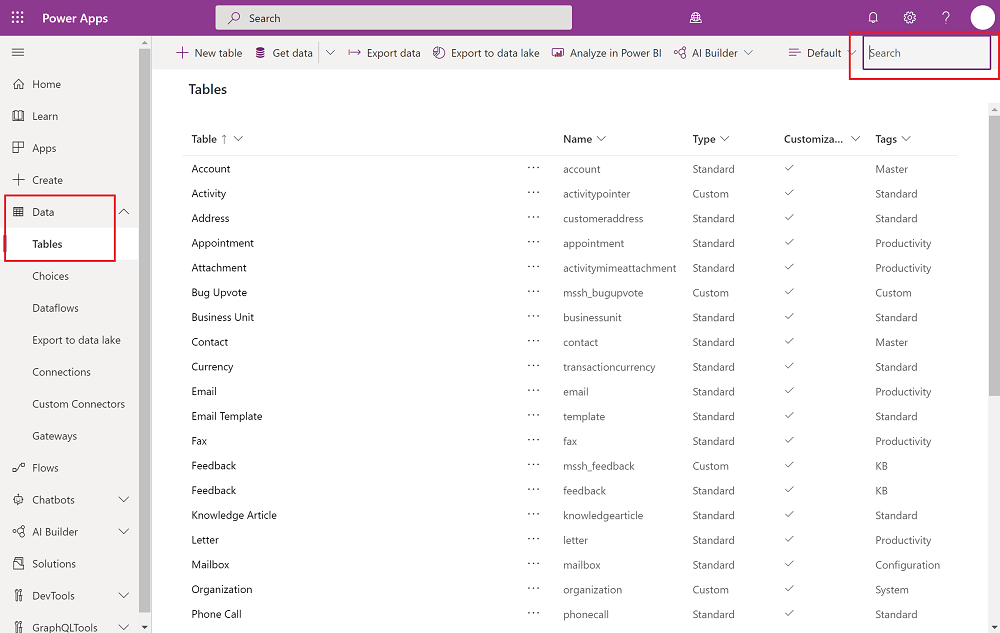
Нысан атауын таңдап, Пішіндер қойыншасын таңдаңыз, содан кейін білім қорын басқару элементін қосу керек пішінді ашыңыз. Басқару элементін қосу үшін бөлім жасаңыз, содан кейін оның ішіне білім қорын іздеуді басқару элементін қосыңыз. Жаңа құрамдас қосу үшін +Құрамдас параметрін таңдап, Қатысты деректер, содан кейін Білім қорын іздеу қойыншасын таңдаңыз.
Ескертпе
Егер білім қорын іздеу мүмкіндігін қосатын опция өшірілген болса, білімді жиынтығын басқару орнатылмаған немесе іздеу басқару элементін қосылатын нысан үшін қосылмаған. Сондай-ақ бұл басқару элементі анықтамалық тақталар үшін кейінгі күнге дейін қосылмайды.
Жаңа бөлімді қосқаннан кейін Сақтау және жариялау опциясын таңдаңыз. Жаңа бөлімді көру үшін сізге экранды жаңарту қажет болуы мүмкін.
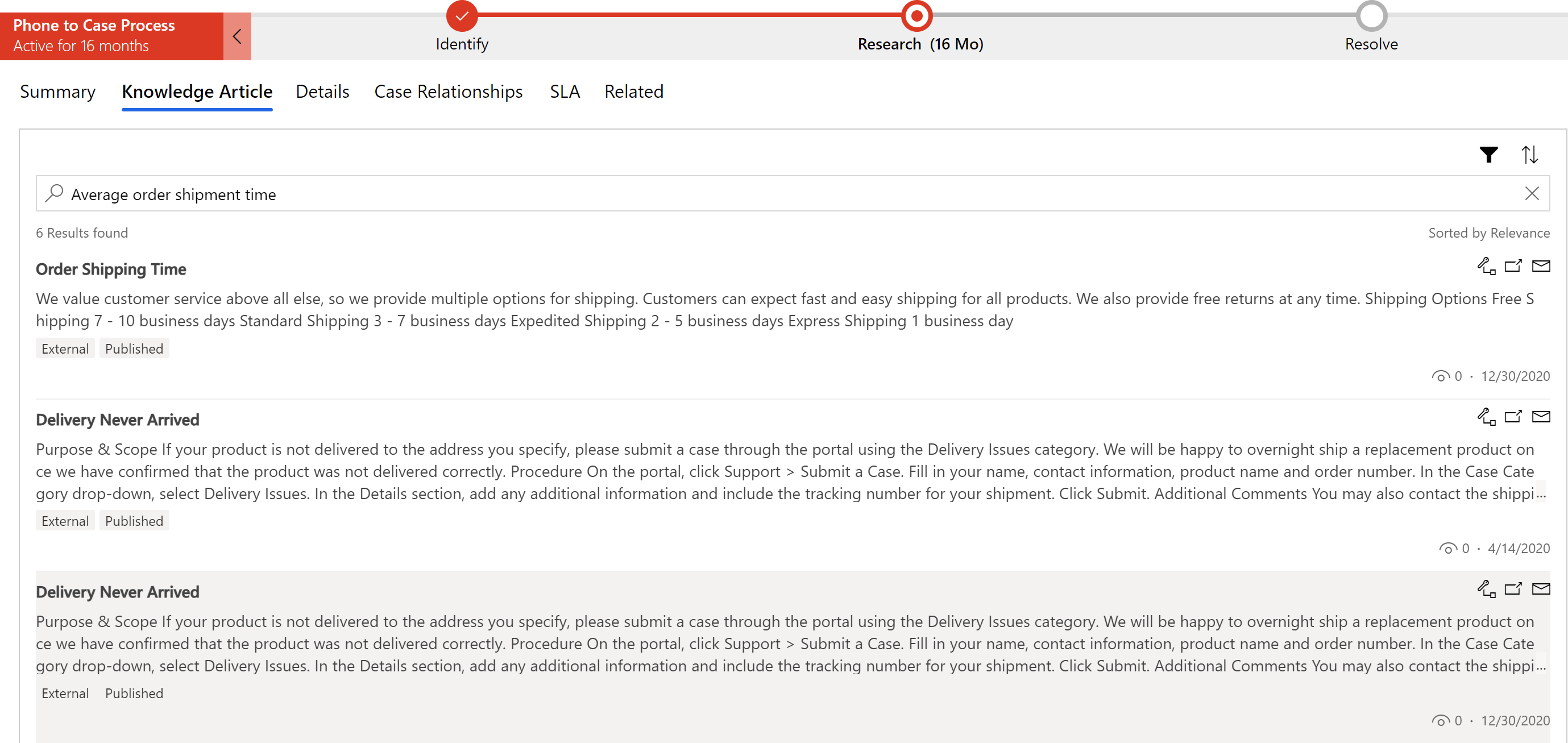
Білім сипаттары енді орындау уақытында стандартты көріністе көрсетіледі.
Келесі кестеде конфигурациялауға болатын сипаттар көрсетілген.
| Сипат | Сипаттама |
|---|---|
| Анықтама атауы | Міндетті: қойындының бірегей атауы. Бұл атау сценарийлерде оған сілтеме жасағанда қолданылады. Атауы келесі ережелерге сәйкес келуі керек:
|
| Label | Міндетті: Пайдаланушыларға көрінетін қойыншаның аударылған белгісі. Белгі келесі ережелерге сәйкес келуі тиіс:
|
| Нәтижелер бетте көрсетілген | Іздеу нәтижелерінде көрсетілетін мақалалар санын таңдаңыз. Ескертпе: егер кем дегенде бір іздеу провайдері конфигурацияланған болса, бұл өрісте көрсеткеніңіз қолданылмайды. Әр конфигурацияланған іздеу провайдері үшін іздеу нәтижелерінде үш мақала көрсетіледі. Қосымша ақпарат: Сыртқы іздеу провайдерлерін орнату Егер маңыздылығы бойынша іздеу қосылған болса, көрсетілетін нәтижелердің саны әдепкі маңыздылығы бойынша іздеу параметріне байланысты сіз орнатқаннан өзгеше болуы мүмкін. Жүйелік әкімшіңіз осы сипаттың дұрыс жұмысы үшін маңыздылығы бойынша іздеу мүмкіндігін өшіруі немесе қарапайым маңыздылығы бойынша іздеу мүмкіндігін қосуы қажет. (Қарапайым маңыздылығы бойынша іздеу қосымшалар мен ескертпелерсіз мақалаларды ғана сұрайды.) Қосымша ақпарат алу үшін Білім қорын іздеу механизмдерін түсіну бөлімін қараңыз. |
| Автоматты іздеу > Іздеу нәтижелерін беру әдісі | Нысан пішінін ашқаннан кейін, автоматты іздеу төмендегі өрісте көрсетілген өрісті пайдалану арқылы орындалады. Автоматты ұсыныстарды қоссаңыз, Dynamics 365 Тұтынушыға қызмет көрсету бағдарламасы Білім қорын беру (КБ) ұсыныстар ашылмалы тізімінде мақала нәтижелерін ұсыну үшін пайдаланатын нысан үшін өрісті таңдаңыз. Мысалы, егер іздеуді басқару элементі "Тіркелгі" нысанына қосылса және Dynamics 365 Customer Service жүйесі тіркелгі атауынан тұратын іздеу нәтижелерін автоматты түрде көрсетуге керек болса, ашылмалы тізімнен "Тіркелгі атауы" опциясын таңдаңыз. Ескертпе: бұл ашылмалы тізімде мәтін, бірнеше жолды мәтін немесе іздеу түріндегі өрістер болатын барлық өрістер бар. |
| Әрекеттер | Мақаланы байланыстыру: пайдаланушылардың білім мақаласын білім мақаласын іздеу нәтижелерінен көретін жазбаға байланыстыруға мүмкіндік береді. Мақаланы ажырату: пайдаланушыларға білім мақаласын негізгі жазбадан ажыратуға мүмкіндік береді. URL мекенжайын көшіру: пайдаланушыларға сөйлесу немесе электрондық пошта сияқты арналармен ортақ пайдалана алуы үшін мақаланың сыртқы URL мекенжайын көшіруге мүмкіндік береді. Меншікті Dynamics 365 Customer Engagement білім жиынтығын басқару шешімінде, URL мекенжайын көшіру опциясы тек жарияланған мақалалар үшін қолжетімді болады. Жаңа қойыншада ашу: бірдей браузер терезесінде жаңа қойыншада білім мақаласын ашады. Мақала және электрондық пошта URL мекенжайын байланыстыру: пайдаланушыларға мақаланы негізгі жазбамен байланыстыруға және мақаланың URL мекенжайын тұтынушымен электрондық пошта арқылы ортақ пайдалануға мүмкіндік береді. Мақаланы байланыстыру және мақала мазмұнын жіберу: пайдаланушыларға мақаланы негізгі жазбамен байланыстыруға және мақала мазмұнын тұтынушымен электрондық пошта арқылы ортақ пайдалануға мүмкіндік береді. |
| Әдепкі электрондық пошта алушысын таңдаңыз | Агент электрондық пошта арқылы мақала сілтемесін жіберген кезде, электрондық хабардың кімге жіберілетінін таңдаңыз. Ашылмалы электрондық поштаны қолдайтын нысанның барлық өрістерін қамтиды (мысалы, "Тұтынушы", "Контакт" немесе "Жауапты контакт"). Агент мақала сілтемесін тұтынушыға жіберуді таңдаған кезде, "Кімге" өрісі автоматты түрде мұнда таңдалған өріс мәнімен толтырылады. Егер оны бос қалдырсаңыз, электрондық хабарды алушының дисплейінде ол бос болып көрінеді және оны қолмен толтыруыңыз керек. |
| Мақала рейтингін көрсету | Мақаладағы көрсеткішті көрсетеді. |
| Күй сүзгісін көрсету | Пайдаланушыға мақала күйіне негізделген білім мақалаларын сүзгілеуге мүмкіндік береді: "Жоба", "Бекітілген" немесе "Жарияланған". |
| Мақала тілінің сүзгісін көрсету | Пайдаланушыға білім мақалаларын іздеу нәтижелерін таңдаған тіліне қарай сүзгілеуге мүмкіндік береді. Егер пайдаланушылар белгілі бір тілдегі мақалаларды ғана көруін қаласаңыз, Әдепкі тілді орнату ашылмалы тізімінде тілді таңдаңыз. Әдепкі бойынша пайдаланушының әдепкі тілі таңдалады:
|
| Әдепкі сүзгі таңдауын өңдеу | "Жоба", "Бекітілген" немесе "Жарияланған" мақалаларды көрсету керек болса да сүзгіленген мақалалардың әдепкі дисплейін өзгертуге мүмкіндік береді. |
| Жетілдіру ережелерін қосу | Веб-клиент тәжірибесінде жетілдіру ережелері дәл автоматты сүзгілеу сияқты жұмыс істейді. Бұл функция іздеу нәтижелерін дәлірек анықтауға болатын қалқымалы терезені ашады. Жетілдіру ережелері тұтынушыға қызмет көрсету агенттерінің тек ең қатысты білім мақалаларын алуын қамтамасыз етуге көмектеседі. Әкімші ретінде, өзіңіздің агенттеріңіздің қолымен енгізбестен, білім мақалалары бастапқы нысан деректері негізінде сүзгіленетіндей етіп ережелерді конфигурациялай аласыз. Мысалы, егер істің тақырыбы бойынша жетілдіру ережелері орнатылса, іс тақырыптары бірдей білім мақалалары сүзгіленіп, агенттерге көрсетіледі. Басқа мақалалар автоматты түрде сүзгіленеді. Жетілдіру ережелерін дереккөз нысандарында кез келген іздеу өрісіндегі білім мақалаларын автоматты түрде сүзгілеу үшін кеңейтуге болады. Ескертпе: полиморфты іздеуге қолдау көрсетілмейді. Сонымен қатар агенттерде сүзгілеуді өшіру және бүкіл білім қорын іздеу мүмкіндігі бар. |
Веб-клиент тәжірибесі
Жүйелік әкімші немесе жүйелік теңшеуші қауіпсіздік рөлін немесе баламалы рұқсаттардың бар екендігін тексеріңіз.
Параметрлер>Теңшеулер тармағына өтіңіз.
Жүйені теңшеу пәрменін таңдаңыз.
Шешім зерттеушісінде іздеу басқару элементін қосқыңыз келетін нысанды таңдаңыз және Байланыс & Бірлесу, Білімді басқару құсбелгі қойылғанын тексеріңіз.
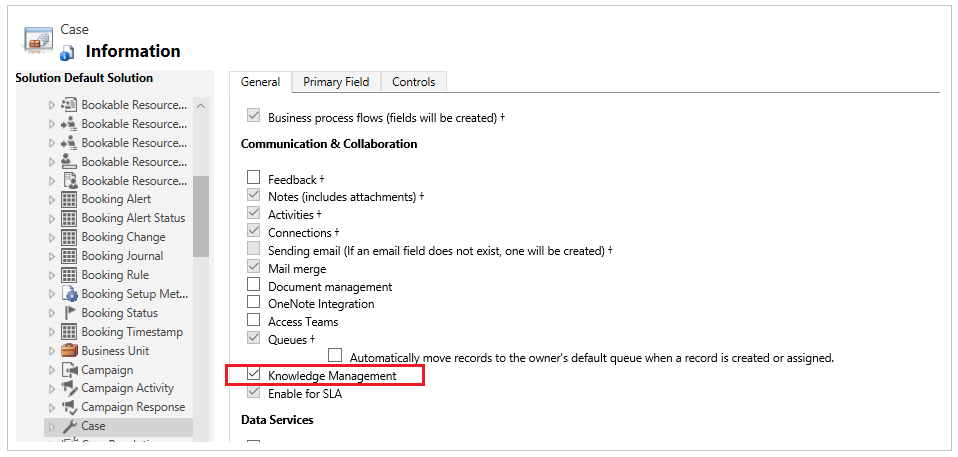
Нысан параметрін сақтау үшін Сақтау белгішесін таңдаңыз.
Іздеуді басқару элементі қосылатын нысанды кеңейтіп, Пішіндер тармағын таңдаңыз.
Негізгі нысан пішіні түрін таңдаңыз.
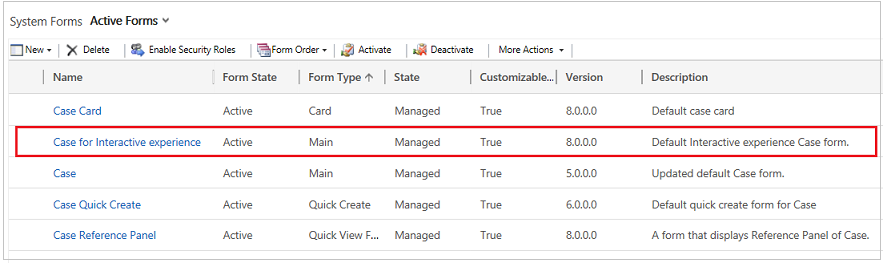
Іздеу басқару құралы орналастырылатын аймақты таңдап, Кірістіру қойыншасында Білім қорында іздеу пәрменін таңдаңыз.
Егер Білім қорын іздеу мүмкіндігін қосатын опция өшірілген болса, білім жиынтығын басқару орнатылмаған немесе іздеу басқару құралына қосылатын нысан үшін өшірулі тұр.
Сипаттарды орнату диалогтік терезесіндегі Дисплей қойыншасында өрістерді келесі кестеде сипатталғандай көрсетіп, параметрлерді қолдану үшін Орнату параметрін таңдаңыз.
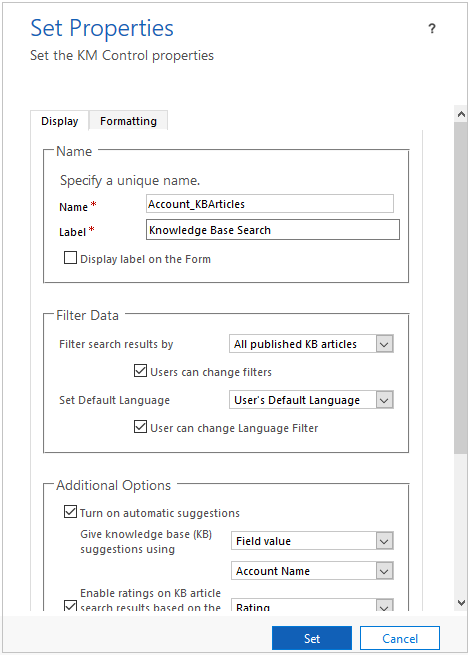
| Табуляция | Сипат | Сипаттамасы |
|---|---|---|
| Дисплей | Атауы | Міндетті: сценарийлерге сілтеме жасау кезінде пайдаланылатын қойыншаның бірегей атауы. Атауда тек алфавиттік-сандық таңбалар мен астыңғы сызықтар бола алады. |
| Белгі | Міндетті: Пайдаланушыларға көрінетін қойыншаның аударылған белгісі. | |
| Келесі бойынша іздеу нәтижелерін сүзгілеу | Іздеу нәтижелерін сүзгілеу ашылмалы тізімінде Dynamics 365 Customer Service іздеу керектігін мәлімдейтін мақала жиынын таңдаңыз:
|
|
| Әдепкі тілді орнату | Егер пайдаланушылар белгілі бір тілдегі мақалаларды ғана көруін қаласаңыз, Әдепкі тілді орнату ашылмалы тізімінде тілді таңдаңыз. Әдепкі бойынша пайдаланушының әдепкі тілі таңдалады:
|
|
| Қосымша параметрлер | Егер Dynamics 365 Customer Service нысанның белгілі бір өрістеріндегі мән негізінде автоматты түрде мақалаларды ұсынуы керек болса, Автоматты ұсыныстарды қосу параметрін таңдаңыз. Автоматты ұсыныстарды қосқан болсаңыз, Dynamics 365 Тұтынушыға қызмет көрсету Білім қорын (КБ) ұсыныстарын беру ашылмалы тізімінде мақала нәтижелерін ұсыну үшін пайдаланатын нысан үшін өрісті таңдаңыз. тізім. Мысалы, егер іздеуді басқару элементі "Тіркелгі" нысанына қосылса және Dynamics 365 Customer Service жүйесі тіркелгі атауынан тұратын іздеу нәтижелерін автоматты түрде көрсетуге керек болса, ашылмалы тізімнен "Тіркелгі атауы" опциясын таңдаңыз. Ескертпе: бұл ашылмалы тізімде мәтін, бірнеше жолды мәтін немесе іздеу түріндегі өрістер болатын барлық өрістер бар. Егер іздеу нәтижелерінде әрбір мақалада мақаланың рейтингі көрсетілуін қаласаңыз, Көрсетілген өріс негізінде білім қоры мақаласын іздеу нәтижелерінде рейтингтерді қосу құсбелгісін таңдап, ашылмалы тізімнен өрісті таңдаңыз. |
|
| Негізгі тұтынушыны таңдау | Негізгі тұтынушыны таңдау бөлімінде Тұтынушыға қызмет көрсету өкілі мақала сілтемесін электрондық поштаға жіберген кезде электрондық хабар кімге жіберілетінін таңдаңыз. Ашылмалы электрондық поштаны қолдайтын нысанның барлық өрістерін қамтиды, мысалы, «Тұтынушы», «Контакт» немесе «Жауапты» контактісі. Тұтынушыға қызмет көрсету өкілі мақала сілтемесін тұтынушыға жіберуді таңдаған кезде Алушы өрісі автоматты түрде мұнда таңдалған өріс мәнімен толтырылады. |
|
| Нәтижелер саны | Іздеу нәтижелерінде бірінші көрсетілетін мақалалар санын таңдаңыз. Ескертпе: маңыздылығы бойынша іздеу мүмкіндігі қосылса, көрсетілетін нәтижелер саны әдепкі тиісті іздеу параметріне байланысты орнатқаннан өзгеше болуы мүмкін. Жүйелік әкімшіңіз осы сипаттың дұрыс жұмысы үшін маңыздылығы бойынша іздеу мүмкіндігін өшіруі немесе қарапайым маңыздылығы бойынша іздеу мүмкіндігін қосуы қажет. (Қарапайым маңыздылығы бойынша іздеу қосымшалар мен ескертпелерсіз мақалаларды ғана сұрайды.) Қосымша ақпарат алу үшін Білім қорын іздеу механизмдерін түсіну бөліміне өтіңіз. |
|
| Әрекеттер | Барлық әдепкі әрекеттерді өкілдерге немесе тек таңдалған пайдаланушыларға қолжетімді еткіңіз келетінін таңдаңыз. Егер Таңдалған әрекеттерді көрсету опциясы таңдалса, көргіңіз келетін әрекеттерді таңдаңыз. Төмендегі әрекеттер қолжетімді:
|
|
| Пішімдеу | Орналасу | Басқару элементі алып тұруы керек бағандар санын анықтау үшін орналасу түрін таңдаңыз. |
| Жол орналасуы | Әр бетке ең көп жолдар санын таңдаңыз. | |
Веб-клиент үшін автоматты сүзгілеуді конфигурациялау
Автоматты сүзгіні қосу арқылы білім мақаласының ұсыныстары мен іздеу нәтижелерін жақсартыңыз. Автоматты сүзгі тұтынушыға қызмет көрсету агенттерінің тек ең қатысты білім мақалаларын алуын қамтамасыз етеді. Әкімші ретінде іс деректеріне негізделген білім мақалаларын автоматты түрде сүзгілеу үшін, білім қорында іздеу басқару элементін конфигурациялауға болады.
Мысалы, егер істің тақырыбы бойынша білім туралы мақалаларды автоматты түрде сүзгілеу орнатылса, іс тақырыптары бірдей білім мақалалары сүзгіленіп, агенттерге көрсетіледі. Басқа мақалалар автоматты түрде сүзіледі.
Бұл мүмкіндікті іс және білім мақаласы нысандарындағы кез келген іздеу өрісіндегі білім мақалаларын автоматты түрде сүзгілеу үшін кеңейтуге болады. Сонымен қатар агенттерде автоматты сүзгіні өшіріп, бүкіл білім қорын іздеу мүмкіндігі бар. Әкімшілер бұл опцияны білім қорында іздеу басқару элементінде конфигурациялай алады.
Білім қорын іздеу басқару элементін ашып, автоматты сүзгіні конфигурациялау үшін оның сипаттарын өңдеңіз. Сипаттарды орнату диалогтік терезесінің Дисплей қойыншасындағы Автоматты сүзгіні конфигурациялау бөлімінде келесі өрістерді көрсетіңіз.
Автоматты сүзгілеуді қосу үшін Автоматты сүзгілеуді қосу құсбелгісін қойыңыз.
Агенттерді автоматты сүзгілеуді өшіру және бүкіл білім қорын іздеу опциясымен қамтамасыз ету қажет болса, Пайдаланушылар автоматты сүзгіні өшіре алады құсбелгісін қойыңыз. Бұл білім қорын іздеуді басқару элементінде агенттер үшін Нәтижелерді автоматты түрде сүзгілеу опциясын қосады.
Іс тақырыбы немесе басқа кез келген іздеу өрісі бойынша білім мақалаларын сүзгілеуді анықтау үшін Сүзгі қосу опциясын таңдаңыз.
Сипаттарды сақтау үшін Орнату опциясын таңдаңыз.
Ескертпе
Автоматты сүзгінің жұмыс істеуі үшін маңыздылығы бойынша іздеу мүмкіндігінің қосылғанын тексеріңіз. Білім мақаласы атрибуты білім мақаласын жылдам іздеу көрінісіне қосылуы тиіс. Пішінде бастапқы нысан атрибуты бар екеніне көз жеткізіңіз.
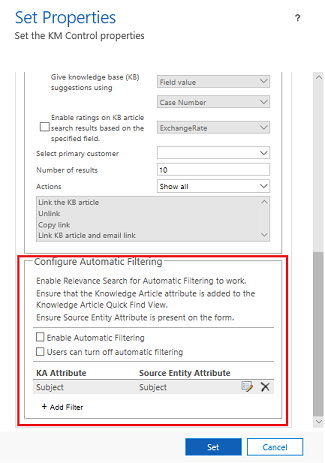
Автоматты сүзу опциясын пайдалану туралы қосымша ақпарат алу үшін Автоматты сүзгіден өткен нәтижелерді көру бөліміне өтіңіз.
Пішінге білім мақаласының ішкі торын қосу
Пішінге реттелген білім мақаласының ішкі торын қосуға болады. Ішкі тор пішінінің құрамдастары туралы қосымша ақпарат алу үшін Пішінге ішкі тор құрамдасын қосу және конфигурациялау бөліміне өтіңіз.
Ішкі тор қосу үшін
Dynamics 365 бағдарламасына кіріп, содан кейін Параметрлер>Кеңейтілген параметрлер тармағын таңдаңыз.
Ашылмалы тізімнен Теңшелімдер қойыншасын таңдап, Жүйені теңшеу параметрін таңдаңыз.
Шешімнің әдепкі шешімі тізімінде ішкі торды қосу керек нысанды таңдаңыз, содан кейін Пішіндер қойыншасын таңдаңыз.
Пішін құрастырғыштан Енгізу>Ішкі тор тармағын таңдаңыз.
Сипаттарды орнату диалогтік терезесінде ішкі тордың бірегей атауын көрсетіңіз.
Нысан мәні Білім мақалалары мәніне орнатылғанына көз жеткізіңіз.
Барлық басқа өрістер үшін әдепкі мәндерді сақтап, OK түймесін басыңыз.
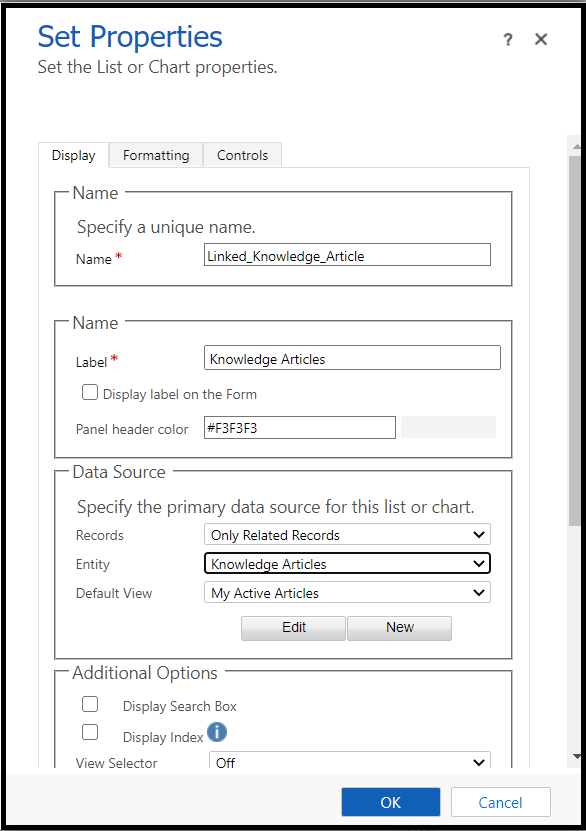
Білім ішкі торын сақтап, содан кейін Жариялау параметрін таңдаңыз.

Сіз қосқан білім мақалаларының ішкі торы жұмыс уақытында нысан пішініндегі тұтынушыға қызмет көрсету өкілі үшін көрінеді.
Білім іздеу қойыншасы бағдарламаның бүйірлік тақтасында әдепкі бойынша қолжетімді. Білім іздеу басқару элементін бағдарламаның бүйірлік тақтасында қолдана аласыз немесе оны теңшеу арқылы пішінге ендіре аласыз, бірақ екеуін де бір уақытта қоспағаныңызға көз жеткізіңіз. Әйтпесе, ендірілген басқару элементіне қатынасуға тырысқанда, "Басқару элементін жүктеу қатесі" хабары пайда болады.
Сондай-ақ, келесіні қараңыз
Тұтынушыға қызмет көрсету хабындағы білім мақалалары арқылы қоңырауларды өңдеу уақытын қысқартыңыз
Кірістірілген білімді іздеу пәрмені арқылы білімді жиынтығын басқару пәрменін орнату
Білім базасын іздеу механизмдерін түсіну
Байланыстырылған білім мақалаларының ішкі торы
Кері байланыс
Жақында қолжетімді болады: 2024 жыл бойы біз GitHub Issues жүйесін мазмұнға арналған кері байланыс механизмі ретінде біртіндеп қолданыстан шығарамыз және оны жаңа кері байланыс жүйесімен ауыстырамыз. Қосымша ақпаратты мұнда қараңыз: https://aka.ms/ContentUserFeedback.
Жіберу және пікірді көру